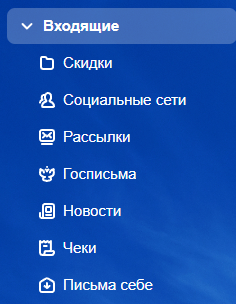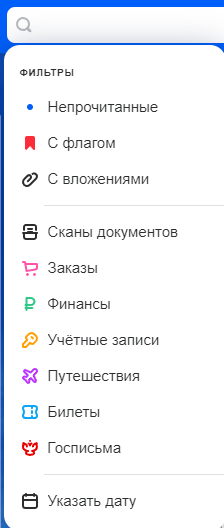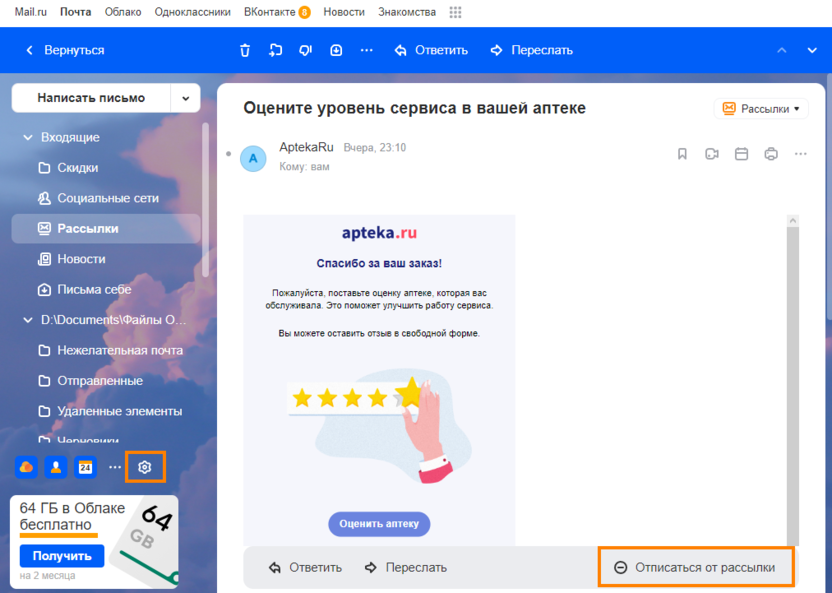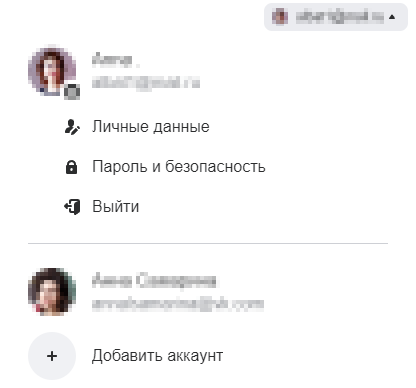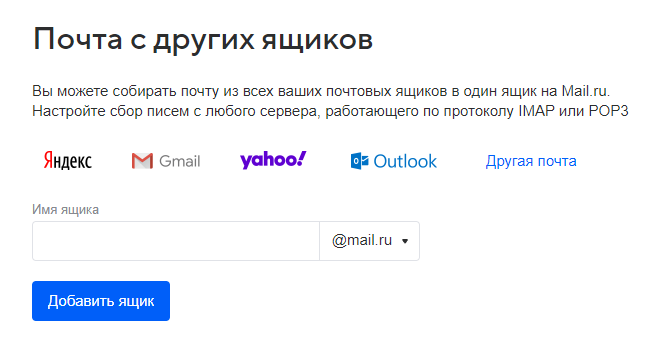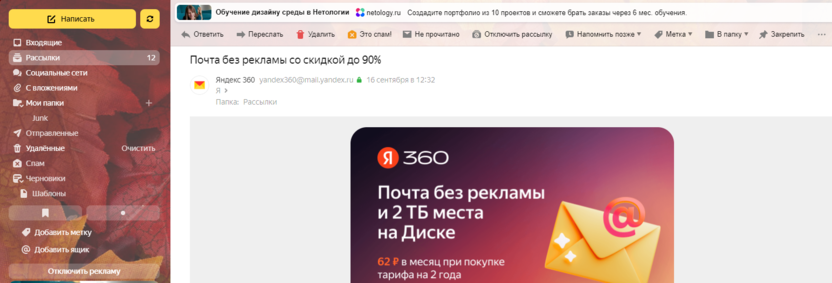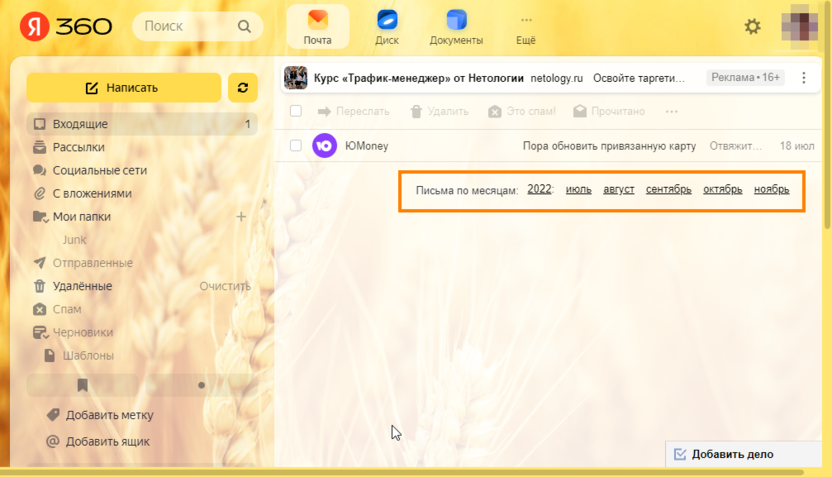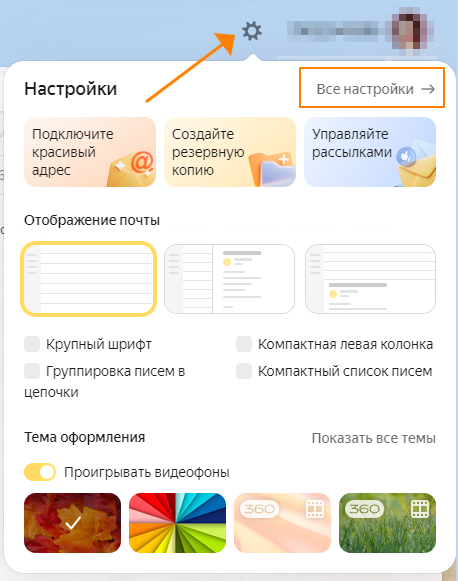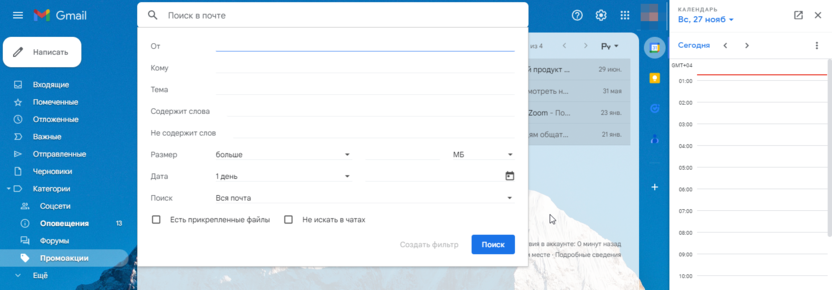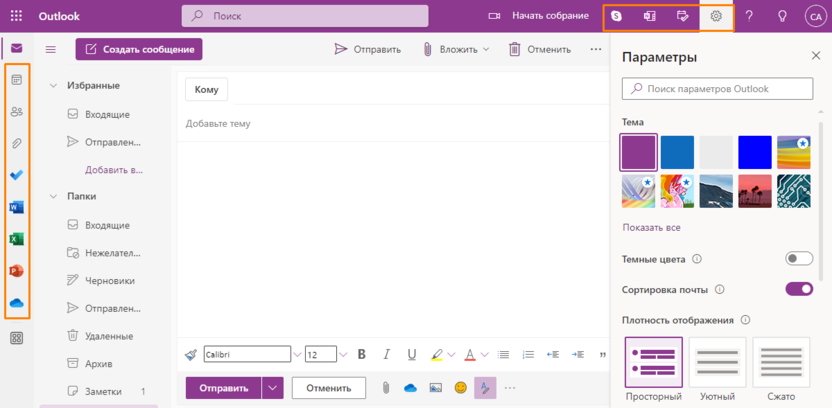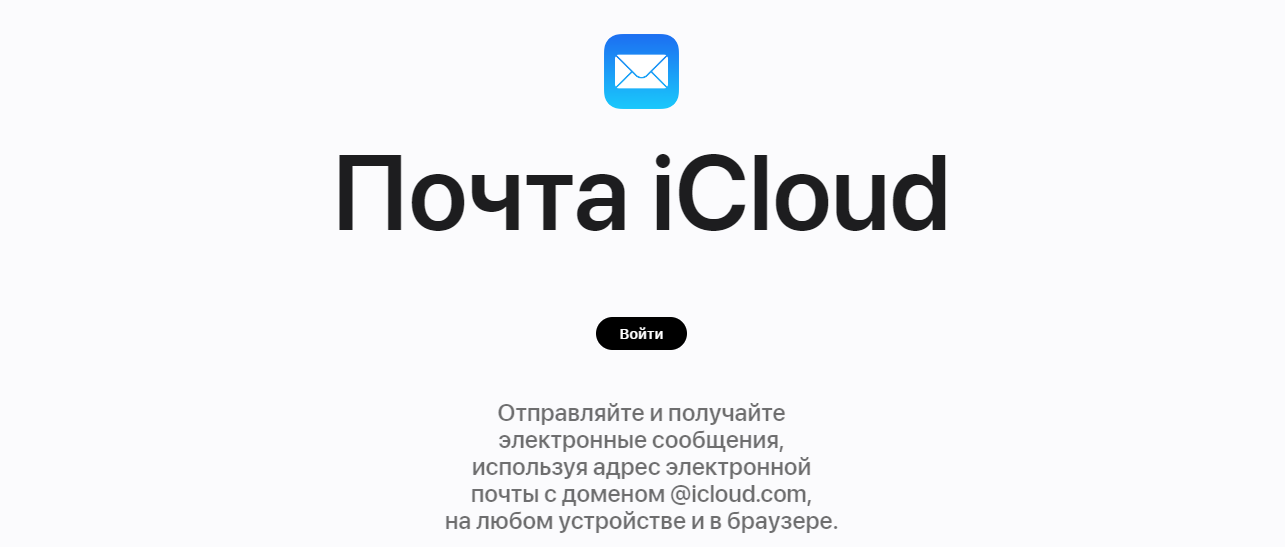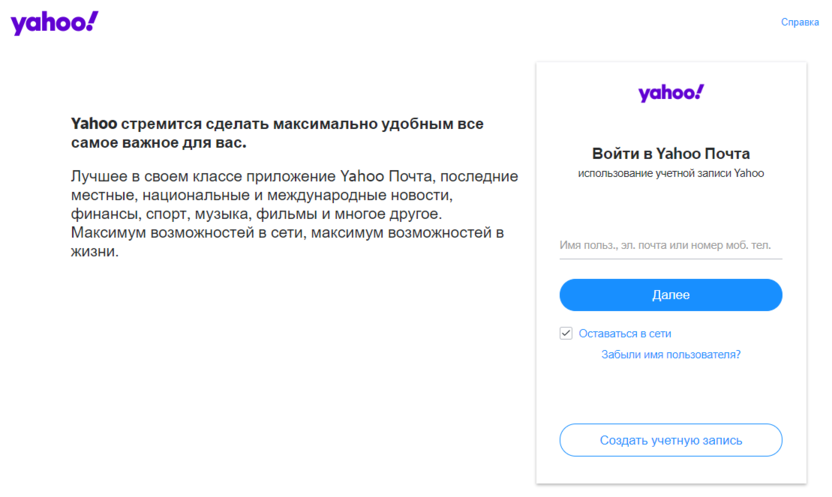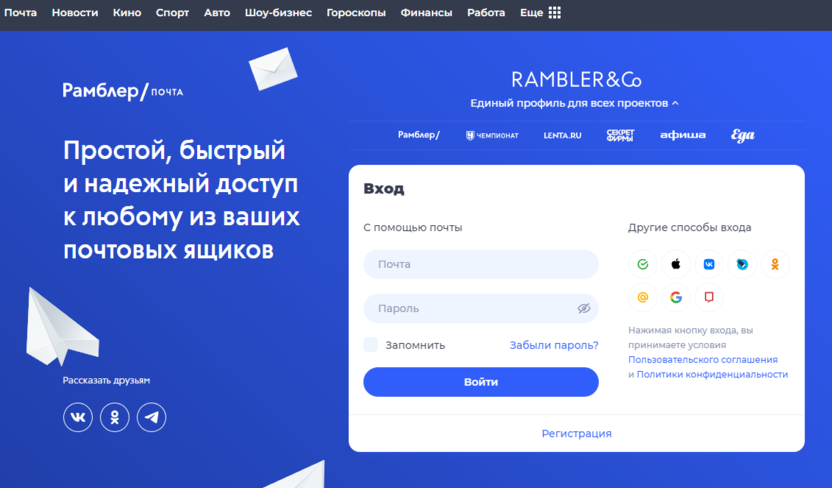Download Article
Download Article
In order to receive mail in an email client like Outlook, Thunderbird or your mobile device’s email app, you’ll need to gather incoming mail server information. This includes the address of the incoming mail server, the port its software runs on, and what type of mail server (POP3 or IMAP) it is. While tracking down that much information may seem daunting, everything’s readily available and easy to configure once you know where it’s hiding.
-
1
Visit your Internet Service Provider’s (ISP) website. This is the website for the company who provides you with internet connectivity and email services. Note that this method works for people who use the email address assigned by your ISP and won’t be helpful for web-based email users (like Hotmail or Gmail).
- For example, if you use an email address provided by Comcast Xfinity (for example, yourname@comcast.net), go to http://www.xfinity.com. Centurylink users would visit http://www.centurylink.com.
- There’s a chance your ISP doesn’t provide email addresses to its users. Their website should tell you either way.
-
2
Click the “Support” or “Help” link. Most ISP websites have these links prominently displayed.
Advertisement
-
3
Search for “email.” Type
emailinto the search box and hit ↵ Enter. In the search results, look for links that say something like “Setting up email software.”- If there’s no general “email software” link, click on one that’s more specific, like “Setting up Outlook” or “Setting up Mac Mail.” Any help files that explain how to set up email will contain the incoming mail server.
- Xfinity users can click the “Internet” link, then “Email and Web Browsing.” In the search results, click “Using Email Client Programs with Comcast Email.”
-
4
Decide on POP3 or IMAP.[1]
Your ISP may offer both POP3 and IMAP as options. If you check mail on multiple devices (like a smartphone and a computer), use IMAP. If you only check your mail on one computer or phone, use POP3.- While almost all ISPs offer POP3, many don’t support IMAP. Centurylink, for example, only supports POP3 for home users.
- If your goal is to receive messages addressed to your ISP-provided email address in a web-based email app like Gmail or Outlook, use POP3. Most ISPs have limits on how large your mailbox can be at any given time and POP3 keeps your mailbox clear by deleting the copy on your ISP’s server.
-
5
Enter the mail server address and port into your mail client. Most ISPs use the standard POP3 port (110) for incoming mail. If your ISP supports Secure POP, the port number is usually 995. For ISPs that support Secure IMAP, the port is usually 993.
- For example, Comcast Xfinity’s POP3 server is
mail.comcast.net, and the port is 110. If your mail software supports it, you can also use the Secure POP protocol by changing the port to 995.[2]
- Comcast Xfinity also provides IMAP in both regular and secure forms. The server is
imap.comcast.netand the port is 143 (or 993 f you want to use Secure IMAP).
- For example, Comcast Xfinity’s POP3 server is
Advertisement
-
1
Decide on POP or IMAP.[3]
Gmail offers POP and IMAP so you can check your Gmail in other apps.- IMAP is recommended for use with Gmail because you can check your email by visiting gmail.com as well as within your mail client.
- You can use POP, but understand that once your mail software “pops” the message from Gmail, you won’t be able to log into Gmail in your web browser to read or respond to the message.
-
2
Enable POP or IMAP in Gmail. Log into Gmail (in your web browser) and open the Settings menu. Click the “Forwarding and POP/IMAP” link and select “Enable IMAP” or “Enable POP,” depending on your needs. Click “Save Changes” when done.
-
3
Type the name and port of the incoming mail server into your email software. The IMAP server is
imap.gmail.comand the port is 993. The POP server ispop.gmail.comand the port is 995.- The username and password for your mail settings is the same as what you use to log into Gmail.
- Gmail only offers secure POP and IMAP.
Advertisement
-
1
Decide whether you prefer POP3 or IMAP.[4]
Hotmail/Outlook and Yahoo! Mail both offer POP3 and IMAP incoming mail servers. iCloud only supports IMAP.- If you only plan to check your email in one place (such as in one app on your phone or computer), choose POP3.
- If you want your email to be available in multiple apps (or if you have an app and also want to use the web-based version of your email (i.e., http://www.hotmail.com) to read and reply to email), go with IMAP.
-
2
Configure POP3 settings for Hotmail/Outlook. (Hotmail IMAP, iCloud and Yahoo! Mail users can skip this step). If you want to use POP3, log into Hotmail/Outlook on the web and click the Options wheel, then select “Options” from the menu. Navigate to “Managing your account and click “Connect devices and apps with POP.” Select “Enable” under POP and click “Save.”
-
3
Type the mail server address and port into your mail software.[5]
Outlook, iCloud and Yahoo! all use only secure POP3 and IMAP connections for your safety.- Hotmail/Outlook POP3:
pop-mail.outlook.comport 995 - Hotmail/Outlook IMAP:
imap-mail.outlook.comport 993 - Yahoo! POP3:
pop.mail.yahoo.comport 995 - Yahoo! IMAP:
imap.mail.yahoo.comport 993 - iCloud IMAP:
imap.mail.me.comport 993
- Hotmail/Outlook POP3:
Advertisement
-
1
Visit the website of your webhosting service. If you have your own domain that’s hosted by a web hosting provider, visit their website in your browser.
-
2
Click the link for “Help” or “Support.” The location of your hosting provider’s incoming mail server can be easily found by searching their support site.
-
3
Search for “incoming mail server.”[6]
Find a search result that says something like “Setting up your email software” and click on it, as it will contain the incoming and outgoing mail server settings.- If you use Hostgator or Bluehost (and most other hosting providers), your incoming mail server is mail.yourdomain.com (replace “yourdomain.com” with your domain). The POP3 port is 110 and the IMAP port is 143.
- To use Secure POP or IMAP with Hostgator, you’ll need the name of the server which hosts your site. Log into Hostgator and launch the Cpanel. Find the server name next to “Server Name” on the left side of the screen. If the server name is
gator4054, your secure incoming mail server will begator4054.hostgator.com. For secure POP, use port 995. Secure IMAP uses port 993. - Bluehost uses mail.yourdomain.com for secure POP and IMAP. For secure POP, use port 995. Secure IMAP uses port 993.
Advertisement
-
1
Send yourself a test message. Once you’ve input the incoming mail server address and port, send a test message to your own email address. If your mail client has a “Test Account Settings” button (like Outlook), pressing that button will accomplish the same thing as this method.
-
2
Check your email. Wait a few moments after you send yourself the email and then check your messages.
- If you are using Gmail to receive POP or IMAP mail from another service, the message will take longer to arrive because Gmail only checks external mail about once per hour. To speed up the process, open your Gmail settings and click on “Accounts and Import.” Scroll down to the POP3 or IMAP settings and click “Check mail now.”
- If you receive an error when trying to send a message, there may be an issue with your outgoing mail server (SMTP) settings. Verify the SMTP address and port by returning to the location you found the incoming mail server address, and checking it against what you’ve entered in your email app.
- Gmail’s SMTP address is
smtp.gmail.com, port 587 (port 465 for a secure connection). - Hotmail/Outlook’s SMTP address is
smtp.live.com, port 25. No separate secure port is provided. - Yahoo’s SMTP address is
smtp.mail.yahoo.com, port 465 or 587 (both are secure). - iCloud’s SMTP address is
smtp.mail.me.com, port 587. No separate secure port is provided.
- Gmail’s SMTP address is
-
3
Get support. If you get an error message when trying to send or receive email, it can be helpful to search for that error on the web. There are many reasons why you may encounter an error, such as a misconfigured domain name or authentication problems. If you’re running into issues with your ISP or personal domain name, call their tech support departments or search their websites for any error messages you receive.
Advertisement
Add New Question
-
Question
What should I do if I forget my password?
On the login screen, there is typically a «forget your password?» option. If you click on it, you will be able to retrieve your password by answering security questions, or have it emailed to you.
-
Question
How do I set up IMAP on the phone?
Find and open email app, find your IMAP details and configure IMAP in the app.
-
Question
How do I find my imap password?
Log onto your email server. Right click on any email and click on the hyper link button to view the password.
Ask a Question
200 characters left
Include your email address to get a message when this question is answered.
Submit
Advertisement
-
If you use any sort of cloud or push email service or device, it is likely that your incoming mail server is IMAP.
-
Contact your ISP or web hosting provider if you’re having trouble connecting to their mail server.
Thanks for submitting a tip for review!
Advertisement
About This Article
Article SummaryX
1. Go to your email provider’s website.
2. Select their Help or Support link.
3. Search for «email» or navigate to the email help section.
4. Look for the «POP3» or «IMAP» server address and ports (if available).
Did this summary help you?
Thanks to all authors for creating a page that has been read 993,990 times.
Is this article up to date?
Как узнать сервер электронной почты
Прежде чем настраивать на своем компьютере программу электронной почты, необходимо узнать параметры того или иного сервера и определить, входит ли он в существующий список поддерживаемых Windows серверов.
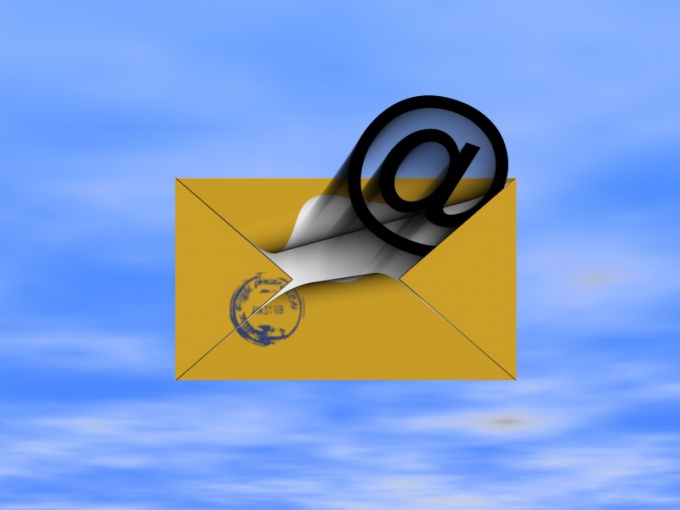
Инструкция
Узнайте имя сервера, обратившись к сопроводительной документации почты Windows, к своему интернет-провайдеру или администратору сети. Обратите внимание: почта Windows уже не поддерживает протокол HTTP://, который используется такими службами электронной почты как Hotmail, Gmail и Yahoo. А чтобы узнать, применимо ли для вашей ОС использование серверов POP3, IMAP4 и SMTP, обратитесь на официальный сайт компании Microsoft (www.microsoft.com).
Чтобы узнать параметры сервера, войдите в учетную запись вашей электронной почты с помощью Outlook Web App. Выберите последовательно: «Параметры» – «Показать все параметры» – «Учетная запись» – «Моя учетная запись» – «Параметры для доступа POP, IMAP и SMTP» (их можно найти в другом меню учетной записи, на странице «Параметры протокола»). Однако если в разделе с параметрами этих серверов указано «Недоступно», обратитесь к своему интернет-провайдеру или администратору сети за разъяснениями.
Используйте, по возможности, протокол IMAP4, так как он в качестве почтового сервера имеет больше возможностей. При возникновении проблем с определением параметров сервера обратитесь к разделу документации «Вход и пароль» или к лицу, ответственному за управление учетной записью.
Если почте Windows так и не удалось установить соединение, уточните параметры проверки подлинности. Выберите в меню «Сервис» вкладку «Учетные записи», а потом – пункт «Учетные записи в интернете». Найдите свою учетную запись и нажмите кнопку «Свойства». Перейдите на вкладку «Серверы» и убедитесь, что возле строки «Использовать безопасную проверку пароля» флажок не установлен.
Узнать имя сервера, посредством которого вам были переданы сообщения и, при необходимости, заблокировать соединение вы сможете, обратившись на сайт http://who.is.
Источники:
- как узнать свою электронную почту
Войти на сайт
или
Забыли пароль?
Еще не зарегистрированы?
This site is protected by reCAPTCHA and the Google Privacy Policy and Terms of Service apply.
Мы составили список инструментов для поиска электронной почты, которые вы можете использовать для поиска и проверки адресов вашего потенциального клиента.
Список содержит как программное обеспечение с открытым исходным кодом (бесплатное), так и коммерческое (платное).
Очевидно что все сервисы похожи друг на друга, поэтому воспользуйтесь бесплатным тарифом и выберете подходящий для себя инструмент.
Один из лучших бесплатных инструментов для поиска электронной почты. Вам просто нужно ввести домен компании, и сервис покажет почты сотрудников данной компании.
Это быстрый и доступный инструмент для поиска электронной почты, являющийся частью универсальной платформы автоматизации холодных контактов.
Сервис для поиска электронной почты, который поможет управлять списком адресов электронной почты. Он поможет вам найти электронные письма, связанные с URL-адресами. Также поможет вам в поиске доменов, поиске потенциальных клиентов.
Этой платформе доверяют более 8,7 миллиона пользователей. Вы можете найти личные электронные почты, профессиональные адреса и номера телефонов с прямым набором с различными вариантами поиска.
Поможет вам найти корпоративные адреса электронной почты по имени, фамилии и домену. Этот инструмент электронного маркетинга отправляет сигнал почтовому хосту для проверки адресов.
Помогает найти адрес электронной почты, полное имя, номер телефона, URL-адрес и должность потенциального клиента.
Воспользуйтесь поиском по названию вакансии, чтобы найти своего потенциального клиента. Инструмент можно использовать как веб-службу или службу на основе API.
Еще один инструмент, который в основном используется рекрутерами по всему миру для поиска адресов электронной почты кандидатов. Расширение ContactOut для LinkedIn очень простое в использовании. Предоставляют точные адреса электронной почты на 97%.
Он использует миллионы шаблонов корпоративной электронной почты и результаты почтового сервера, чтобы обеспечить лучшую в отрасли скорость отправки. Он переставляет ваши адреса электронной почты, которые ранжируются по уровням достоверности от высокого, среднего и низкого.
Расширение LeadGibbon для LinkedIn и универсальная платформа для анализа лидов B2B позволяют легко найти любой адрес электронной почты.
Сервис предлагает гарантию точности поиска 95% и выше.
Проверенная в режиме реального времени контактная информация для рекрутеров, специалистов по продажам и маркетологов. Личные и рабочие контакты.
Собственное сканирование позволяет ИИ сервиса агрегировать, сопоставлять и проверять информацию о компании, электронную почту, номера мобильных телефонов, профили в социальных сетях и многое другое в более чем 500 миллионах профилей и более чем 10 миллионах компаний.
Сервис позволяет вам создавать целевые списки потенциальных клиентов и экспортировать контакты туда, где они необходимы, в кратчайшие сроки.
Сервис очень легко интегрируется с вашей учетной записью Gmail и позволяет находить адреса электронной почты любой компании, с которой вы хотите связаться. Просто введите название компании с именем сотрудника или должности.
Лучшие отделы продаж используют Lusha, чтобы найти точные контактные данные B2B и сведения о компании, сократить время обнаружения продаж и заключить больше сделок.
Этот инструмент лучше всего работает с сайтами социальных сетей, такими как LinkedIn, Twitter и Facebook. Он также извлекает адреса электронной почты и личные номера телефонов.
Это бесплатный инструмент для поиска электронной почты. Он собирает социальную информацию кандидата с таких платформ, как Gmail, LinkedIn, Twitter и Facebook, и предоставляет вам эту информацию в виде боковой панели в вашем почтовом ящике. Это один из лучших бесплатных средств поиска электронной почты.
Спасибо за прочтение. Надеемся будет полезно. Если мы забыли упомянуть что-то важное или новое — пишите в комментарии.
Подписывайтесь на наш канал в Telegram, там вы найдете более 800 полезных сервисов на все случаи жизни.
Загрузить PDF
Загрузить PDF
При настройке учетных записей электронной почты на мобильных устройствах (таких, как Blackberry, Iphone, Ipad и других), а также в почтовых клиентах на вашем компьютере (например, Apple Mail и Outlook), вам будет полезно знать, как определить входящий адрес почтового сервера. Однако, с несколькими типами входящих серверов (POP3 и IMAP), какой выбрать? Ниже, вы сможете найти руководство по определению нужного вам адреса сервера. Использование правильного адреса входящего почтового сервера – это обязательное условие для загрузки ваших сообщений.
Шаги
-
1
Определите тип сервера, который используется вашим интернет провайдером. Один из двух типов входящих серверов будет вашим. POP3 позволяет загружать электронную почту для чтения, удаления, и так далее… Когда вы используете POP3 сервер, ваша почта хранится на сервере до тех пор, пока вы не откроете сообщение. Серверы IMAP работают по-другому. Они координируют ваши данные между устройствами так, чтобы на каждом устройстве была одинаковая информация. Понимание того, как работают эти сервера, поможет вам с выбором сервера, который вы собираетесь использовать.
-
2
Проверьте адрес вашего сервера. Вам придется проделать некоторые действия, но они не должны занять больше, чем несколько минут.
- Введите адрес тестового сервера в учетной записи программы для электронной почты. Примером адреса POP3 сервера будет pop.gmail.com. Примером сервера IMAP будет imap.hotmail.com.
- Отошлите тестовое письмо на свою почту. Если оно пришло в папку входящие, то значит вы удачно установили и сконфигурировали сервер электронной почты. Если тестовое письмо не пришло, то возможно вам придется продолжить вашу работу.
-
3
Свяжитесь с вашим интернет провайдером. Если использование разных серверов не увенчалось успехом, то свяжитесь с вашим интернет провайдером или с провайдером электронной почты, чтобы узнать нужную вам информацию.
- Проверьте веб-сайт поставщика услуг интернета или почтового провайдера. Входящий адрес электронной почты (и номер порта, если отличается от значения по умолчанию), чаще всего, доступен в интернете. Вы можете использовать функции поиска на веб-сайте вашего провайдера, чтобы быстро найти нужную вам информацию.
- Позвоните поставщику услуг интернета или почтовому провайдеру. Если вы не смогли найти нужную вам информацию для настройки электронной почты, то возможно, лучше всего будет с ними связаться. Посмотрите контактную информацию по телефону и вызовите на дом представителя поставщика услуг интернета или провайдера электронной почты.
Реклама
Советы
- Если вы используете почту push или облачные сервисы электронной почты, то скорее всего, ваш входящих почтовый сервер будет типа IMAP.
Реклама
Об этой статье
Эту страницу просматривали 33 927 раз.
Была ли эта статья полезной?
Сегодня электронная почта является не только способом обмена сообщениями и файлами с другими пользователями. Email-адрес также используется в качестве идентификатора при регистрации на различных сайтах и в приложениях, на почту отправляется информация об онлайн-заказах, электронные билеты, письма-подтверждения и т.п.
В этом материале рассмотрим особенности почтовых сервисов, которые заслужили популярность и доверие многих пользователей.
Mail.ru
Почтовый сервис Почта@Mail.Ru существует с 1998 года, это была первая в России бесплатная электронная почта. Сегодня это один из самых популярных отечественных сервисов, который отличается высокой скоростью работы и предлагает множество удобных функций.
Благодаря умной сортировке писем рассылки, новости, письма себе, уведомления от соцсетей и государственных сервисов приходят не в папку «Входящие», а в специальные папки:
Также все входящие письма автоматически распределяются по нескольким категориям, например, «Заказы», «Финансы», «Билеты» и т.д. Если вам нужно найти письмо из определенной категории, кликните на строку поиска в верхней части окна и выберите нужный вариант.
Сервис предлагает функцию отложенной отправки. После написания сообщения наведите курсор мыши на иконку часов в правом нижнем углу окна и установите нужную дату и время.
Mail.Ru дает возможность запретить получение писем-рассылок, для этого нужно нажать кнопку «Отписаться от рассылки», которая находится внизу письма. При этом будет предложено сразу удалить все письма этой рассылки или пометить их прочитанными.
В Mail.ru есть возможность подключить несколько почтовых ящиков (максимум 20) и добавить ящики сторонних сервисов, таких как Gmail, Yahoo, Яндекс и другие. Переключаться между ними можно нажатием на стрелку рядом с почтовым адресом в правом верхнем углу.
Еще одна полезная функция – возможность создания анонимного адреса для своего почтового ящика, который будет синонимом вашего основного адреса Mail.ru. Такой email можно указывать, например, при заказе доставки или размещении объявлений. Для создания анонимного адреса нужно открыть настройки почтового ящика, а затем перейти в раздел «Все настройки» – «Анонимайзер».
Также в настройках можно включить сбор писем с различных почтовых ящиков, зарегистрированных на других сервисах.
В категории «Безопасность» в настройках почтового ящика вы можете защитить свой аккаунт от взлома, включив двухфакторную аутентификацию, которая предполагает вход в почту с нового устройства в два этапа: на первом вам нужно будет ввести свой постоянный пароль, а на втором – одноразовый код, который придет в СМС.
Комьюнити теперь в Телеграм
Подпишитесь и будьте в курсе последних IT-новостей
Подписаться
Яндекс Почта
Продолжает наш список почтовых сервисов детище компании Yandex. Впервые Яндекс Почта была представлена в 2000 году. Yandex.Mail имеет репутацию удобной и надежной почты.
Сервис предлагает встроенный переводчик, защиту от спама и вирусов. Также к достоинствам Яндекс Почты можно отнести:
- автосортировку всех входящих писем, например, рекламные рассылки помещаются в отдельную папку;
- группировку писем в цепочки, что очень удобно при активной переписке;
- с помощью сборщика писем вы можете перенаправлять почту с других почтовых сервисов в ваш ящик на Яндексе;
- удобное мобильное приложение для смартфонов на базе iOS и Android;
- также плюсом является простая и быстрая работа с письмами: их можно перетаскивать, помечать, выделять группу писем движением мыши.
Кроме того, Яндекс Почта предлагает встроенный органайзер, позволяет закреплять важные письма вверху списка, быстро отключать определенные рассылки, добавлять на панель инструментов персональные кнопки для совершения частых действий в один клик и многое другое.
Для просмотра писем за определенный месяц или год можно воспользоваться переключателем «Письма по месяцам», который находится под списком писем.
Настройки почтового ящика Яндекса открываются кнопкой в правом верхнем углу. Здесь можно выбрать стиль оформления и настроить интерфейс под свои нужды. Чтобы получить доступ к другим настройкам, нужно кликнуть на пункт «Все настройки».
Сервис Яндекс Почта бесплатен и полноценен сам по себе, но чтобы отключить рекламу и получить ряд дополнительных улучшений, можно оформить платную подписку Яндекс 360.
Gmail
Почтовый сервис компании Google заслужил репутацию одного из самых стабильных и надежных почтовых сервисов.
Gmail отличает простой в использовании, хорошо продуманный, удобный интерфейс, его алгоритм выявления и фильтрации спама считается одним из лучших. Сервис может похвастаться удобным поиском писем и фрагментов сообщений, возможностью создавать расширенные фильтры и папки для организации писем. Кроме того, он имеет встроенный календарь, в котором удобно назначать встречи и напоминания.
Как и описанные выше сервисы электронной почты, Gmail позволяет переводить сообщения с различных языков на русский, имеет интегрированное облачное хранилище файлов, функцию автоматического разделения писем на категории, возможность настраивать внешний вид почтового ящика.
Безопасность сервиса на высоте: он поддерживает двухфакторную идентификацию по номеру телефона и вход по отпечатку пальца со смартфона.
Outlook
Для пользователей офисных программ Microsoft Office хорошим выбором станет почтовый сервис компании Microsoft. В почтовом ящике Outlook слева имеются кнопки для быстрого доступа к документам, бесплатному хранилищу OneDrive, календарю.
Кнопка «Параметры» на верхней панели открывает настройки интерфейса почтового ящика. Рядом находятся кнопки доступа к таким сервисам Microsoft, как Заметки OneNote, Календарь, Skype.
Для работы с почтой со смартфона можно установить мобильную версию приложения Outlook. В нем вы сможете не только использовать свой почтовый ящик Outlook, но и подключить учетные записи Gmail, iCloud, Yahoo и других сервисов электронной почты.
iCloud Mail
Перед тем как использовать почтовый сервис компании Apple через браузер, нужно настроить адрес Почты iCloud на устройстве Apple.
Сервис электронной почты iCloud Mail дает возможность не только получать доступ к электронным письмам с любого вашего устройства, но и управлять календарями и контактами, а также синхронизировать информацию. Доступ к аккаунтам других почтовых сервисов iCloud Mail не поддерживает.
Yahoo mail
Сервис электронной почты Yahoo не слишком популярен в России, однако заслуживает упоминания, так как предоставляет набор необходимых большинству пользователей стандартных функций. В нем есть все для удобной работы: фильтрация сообщений (фильтры позволяют задавать определенные ограничения для писем, работающие как дополнительный антиспам), возможность импортировать контакты из других сервисов, таких как Gmail или Outlook, сортировка сообщений и их разделение по тематике, к примеру, «Социальные сети», «Шоппинг», «Путешествия» и т.п.
Также можно отметить практичный, без излишеств интерфейс Yahoo mail, бесплатное хранилище на 1 ТБ, возможность прикреплять к письмам вложения большого объема, поиск сообщений по ключевым словам, наличие мобильных приложений для операционных систем iOS и Android.
Рамблер/почта
Почтовый сервис Rambler относится к российским почтовым сервисам. Он не так функционален, как Яндекс Почта и Mail.ru, но имеет свои плюсы:
- легкость и быстрота регистрации;
- возможность входа в почту Rambler через профили соцсетей ВКонтакте, Одноклассники, а также Сбер ID, Apple ID, Google, Mail.ru и др.;
- понятное управление;
- быстрый просмотр изображений – пролистывать фото можно одним движением;
- возможность сбора почты с других сервисов, таких как Mail.ru, Яндекс Почта, Gmail, Outlook;
- установка тем оформления;
- просмотр полученных по почте документов, архивов и изображений прямо в Рамблер/Почте без установки дополнительных программ;
- мобильные приложения для Android и iOS с простым и лаконичным интерфейсом.
Данный почтовый сервис подходит для личного использования, однако его функций может быть недостаточно для корпоративных клиентов, работающих с большим объемом корреспонденции.
Заключение
Вошедшие в этот топ почтовые сервисы обладают схожим функционалом: удобным интерфейсом, возможностью фильтрации спама, наличием хранилища файлов, средств защиты данных и обеспечения конфиденциальности. Все сервисы, которые упоминаются в нашем обзоре, бесплатны, поэтому вы легко можете испытать их на практике и определиться, какую почту стоит использовать в дальнейшем.